2021/01/20 より、スパトレというオンライン英会話を受け始めました。
調べた限りで、毎日レッスンが可能なプランがあるオンライン英会話のサービスの中で最安値(税抜き月額¥2,980)。上位プランとして無制限のプランもあり、+2,000円ほどの料金設定になっています。7日間のお試し期間があり、どちらのプランも選択できたので無制限プランを選択してみました。
他のオンライン英会話サービスと比べて面白いと感じたところは、フリートークのレッスンが一切なく、基本的には教材ベースでレッスンが進んでいく点でした。教材に関しては幾つかのオリジナル教材と指定の市販教本から選択でき、指定の市販教本は自前で用意する必要があります。ただ、オリジナル教材(無料)は潤沢といえるほどでもなく、また選べる市販教本も豊富といえるほどでもないなと感じました。もちろん全部買おうとしたらかなりの金額になるのは間違いないくらいには選べました。それに、そんなに買わなければならなくなるまえにはしゃべれるようになりたい、むしろオリジナル教材だけでしゃべれるようになりたいです。
初回は実力テストを行う必要があるので、テストしてもらいました。
いつかは英語を喋ったり、英語の技術情報がスラスラと読めるようになればなと、自分で買っていたテキスト「速読速聴・英単語 Basic2400」を読むようなことは、思い出すたびにしてきましたが結果は散々でした。
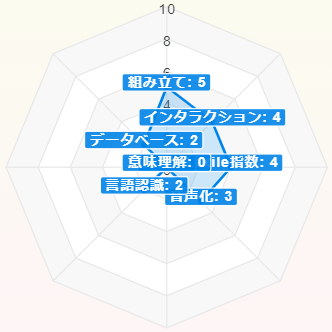
チャートグラフの欠点を大いに実感できるパラメータに・・・。左と真下がどうやら0のようで、値が詰まりまくってて何の項目だったかまるで分らない状態です。公式のHPにある例のグラフはちゃんと読めるようになっていたので、それを参考に読み解くことができたのが幸いでした。それにしてもこんなに小さなグラフになるとは・・・。
CEFR
** A1 ** : 最下層かい!中一レベル(今は違うのかな)でした。先ほどの書籍は中学レベルからのおさらいなので奇しくもレベルに合ったものを読んでいた結果に・・・。
言語認識 (dictation)
2/10 : 初級学習から3か月以内で今回のテストの内容がすべてリスニングできるようになるので安心してくださいとのコメントが。ほんかよ・・・。全くわからなかったぜ・・・。
意味理解 (listening)
0/10 : 0ってなんなの?意味わかってないけど、言語の認識はしてたってことか?なんにせよ、これが0だと英(会話)には絶対にならんよね。
データベース (vocabulary)
2/10 : 意味は理解できないけど 2/10 くらいは単語把握してるっぽい・・・。
組み立て (speaking)
5/10 : こわっ!これでしゃべりがここまでできてるってどういうことなんだ・・・。理系志向だと辻褄ってものがあってない感満載なんだが・・・。
インタラクション (interaction)
4/10 : 簡単な単語を使って作られた1文程度の文章なら理解できる・・・だと?
文法 (grammar)
0/10 : 日本人は文法はマニアなくらい知ってるよね?っていう日本の英語教育を受けてきたとは到底思えないスコアだ・・・。
音声化 (pronunciation)
3/10 : よく知ってるフレーズに関しては流暢だけど、そうでないと途端日本語じみてきますね。みたいなニュアンスが書かれてる。
チャートには Lexile指数というものがあって、解説にはない。
また解説にはあるがチャートには CEFRはない。内容的にはイコールではないはずだがどうなんだろう。
この診断結果には、各項目の解説の終わりにおすすめの教本が紹介されている。市販教本が多く紹介されているが、自分の結果とマッチさせるとたまたまこうなったのか、いつも市販教本が大目に紹介されるかはよくわからないが、オリジナル教材をざっと見た限り、文法系や単語系はそもそもよういしていなさそうではあった。まあ、このあたりは教本は紹介されているけど、同程度の本をお持ちなら自分で見直してみてくださいみたいなことも書いてあるから、サービスとして重視している部分が違うってことなのだろう。
レッスンの感想
テストを受けた翌日から、日曜を抜かして毎日レッスンを受けてみた。あまりにもテストが散々だったので、オリジナル教材の中で一つだけある超初心者向けレッスン(全10回)を受けてみている。日に1つから2つほどレッスンが進む。いまなら小学生がするような内容のレッスンだが、なかなか口から英語が出てくれない自分にはむしろぴったりに感じた。ここで見栄を張って難しそうなレッスンから始めようとしなくてよかった。
このサービスの面白い点は、各トレーニングに対して宿題がある点です。レッスンを始める前までにその教材に対してどういう学習をしてくればいいのかが記されています。”とりあえず英会話をしてみる”というスタンスが不安な方はむしろこの宿題がいい予習になってやりやすいんじゃないかと思いました。かならず復習してくださいと出ている点も、授業後にその授業内容の録画が送られてくるのですが見直す契機になってくれます。
テストを受けた直後はむちゃくちゃ委縮して続けられないんじゃないかと思いましたが、トレーニングの幅の広さと事前事後の学習の後押しなどのおかげで、超初心者コースが終わった後は何を受けようかなどと考えられるくらい楽しめています。また、その会話外の学習量がそれなりにあるため、一日何回も受けるのは初心者にはむしろ効率的ではないのかなと感じましたので、お試し期間後は通常プランに戻そうと思いました。
